Hoe u uw digitale portfolio kunt maken
Items die je nodig hebt
Computer
Microsoft Office Word 2007
Digitale camera
Flatbedscanner
Werk voorbeelden
Beeldbewerkingssoftware
Microsoft-invoegtoepassing (optioneel)
Een digitaal portfolio is een elektronisch document dat voorbeelden van iemands werk bevat. Met digitale portfolio's kunnen kunstenaars, fotografen, schrijvers en andere creatieve professionals eenvoudig voorbeelden van hun eerdere werkervaring en kunstenaarstalent delen met potentiële klanten. Verrassend genoeg zijn docenten ook begonnen te profiteren van het gemak van digitale portfolio's om de voortgang van hun studenten te communiceren met ouders en andere personeelsleden. Een manier om een digitale portfolio te maken, is door Microsoft Office Word 2007 te gebruiken.
Verzamel voorbeelden van je werk. Scan papiermonsters om een digitaal bestand te maken. Gebruik de digitale camera om foto's te maken van driedimensionale of grote stukken die u niet kunt scannen. Gebruik uw beeldbewerkingssoftware om de kleur en het contrast van gescande afgedrukte voorbeelden aan te passen. Kleur correct en bewerk ook foto's van kunstwerken, totdat u tevreden bent met hun uiterlijk. Bewaar de digitale bestanden in een map op uw computer met het label portfolio, zodat ze gemakkelijk terug te vinden zijn als u doorgaat.
Start Microsoft Office Word 2007 en open een nieuwe pagina als deze niet automatisch wordt geopend wanneer het programma wordt gestart.
Plaats uw digitale bestanden als foto's op de blanco pagina. Klik op het tabblad "Invoegen" en selecteer vervolgens het pictogram "Afbeelding" op de werkbalk. Hierdoor wordt het venster "Foto invoegen" geopend. Zoek uw portfoliomap op uw harde schijf en selecteer de stukken die u in het Word-document wilt invoegen. U kunt meerdere bestanden kiezen door de "Ctrl"-knop ingedrukt te houden terwijl u selecteert. Klik op "Selecteren" om de bestanden in uw document in te voegen.
Klik en sleep de afbeeldingsbestanden om ze in de gewenste volgorde te rangschikken. U kunt het formaat van afbeeldingsbestanden wijzigen door op een van de hoeken te klikken en te slepen om het formaat te wijzigen. Gebruik de tool "Tekstvak" op de werkbalk om vakken te maken voor het toevoegen van beschrijvingen of andere informatie aan de afbeeldingen. U kunt ook een "voorblad" of "blanco pagina" invoegen door op de pictogrammen op de werkbalk "Invoegen" te klikken. Als u alles hebt zoals u het wilt, slaat u het document op.
Converteer uw Word-document naar een PDF-bestand. Klik op de "Office-knop" in de linkerbovenhoek van het venster. Scrol in het vervolgkeuzevenster omlaag naar "Opslaan als" om de zijbalk van de opslagoptie te openen. Selecteer 'PDF of XPS'. Hierdoor wordt het dialoogvenster "Opslaan als" geopend. Voeg de naam van uw bestand toe en zorg ervoor dat u "PDF" selecteert in de vervolgkeuzelijst voor het bestand. Klik vervolgens op "Publiceren" om uw portfolio op te slaan als een PDF-bestand.
Opmerking: als u de optie "Opslaan als PDF of XPS" niet in uw menu ziet, moet u de Office 2007 Opslaan als PDF-invoegtoepassing downloaden en installeren van de Microsoft-website.
Tips
U kunt PDF-bestanden e-mailen met de meeste standaard e-mailtoepassingen. U kunt ook een pdf uploaden naar een website die geïnteresseerde werkgevers kunnen downloaden.
Digitale portfolio's zijn niet alleen voor studenten of creatieve professionals. Mensen uit het bedrijfsleven kunnen gerelateerde voorbeelden van hun werk, kopieën van rapporten of onderscheidingen waarin uw prestaties worden beschreven, en aanbevelingsbrieven voorleggen aan potentiële werkgevers.
Als u een eerdere versie van Microsoft Word gebruikt, heeft u niet de mogelijkheid om op te slaan als PDF. U kunt echter online gratis PDF-converters vinden waarmee uw Word-documenten naar PDF worden geconverteerd.



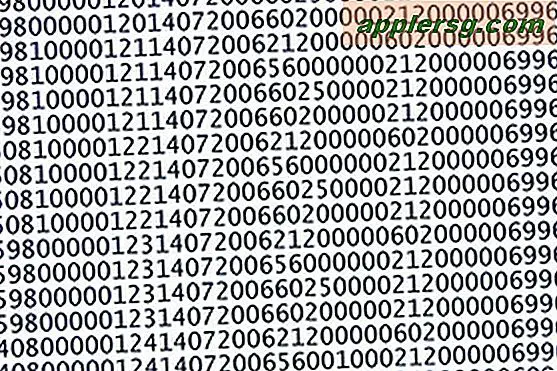




![Steve Jobs: Billion Dollar Hippy - BBC Documentary [Video]](http://applersg.com/img/asimg.png)


